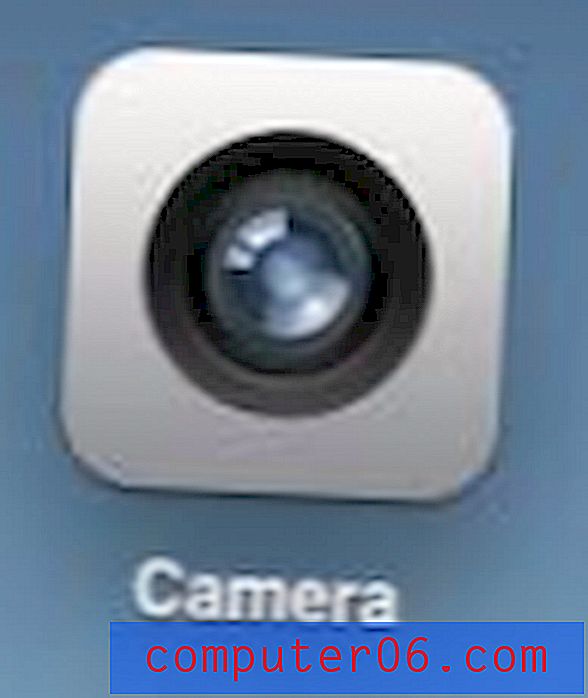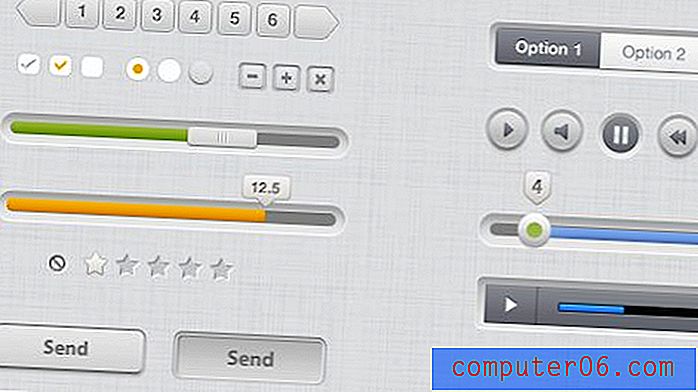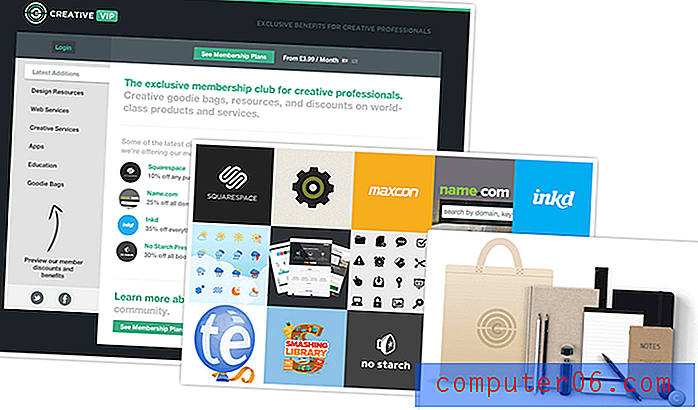Parim videomuunduri tarkvara
Miks sa peaksid mind usaldama
Tere, minu nimi on Thomas Boldt ja olen jälginud digitaalse video arengut lapsekingadest kuni Youtube'i ajastuni. Olen näinud 90ndate õudusmängu Phantasmagoria varajasi digivideoid ja RealPlayeri lõputu 'Puhverdamise' sõnumi veelgi sügavamaid õudusi (kui olete selle nalja saamiseks liiga noor, pidage end õnnelikuks). Nüüd leiame end digivideost, kus on kõike alates hooajapikkustest Netflixi bingeritest kuni Antarktika uurimisbaaside otsevoogude ja isegi 8-tunniste videotega, mis on loodud teie kassi vaatamiseks.
Kuna digitaalne video on läbi elanud kasvavad valud ja sellest on saanud peaaegu veatu kogemus, mida tänapäeval naudime, olen katsetanud laia valikut videote loomise, redigeerimise ja teisendamise tööriistu. Õnneks muudab uskumatult kiirete kaasaegsete protsessorite ja salvestusseadmetega töötamine protsessi palju sujuvamaks kui vanasti, kuid minu kogemus nende tööriistadega töötamisel aitab teil leida teie vajadustele parima videomuunduri.
Märkus. Ükski käesolevas ülevaates nimetatud arendaja ei ole mulle selle artikli kirjutamise eest hüvitist maksnud ning neil pole olnud toimetuse sisendit ega lõpliku sisu ülevaadet. Tegelikult ei kavatse vähemalt üks neist ilmselt minu kirjutatu üle eriti rõõmu tunda, seetõttu on oluline rõhutada, et kõik siin avaldatud vaated on minu enda arvamused.
Digitaalvideoga töötamine
Esmakordselt digitaalse video maailmasse astudes töötate tõenäoliselt kõige tavalisemate saadaolevate vormingutega. MP4-, AVI-, MOV- ja WMV-failid on kõige tavalisemad videoformaadid, millega kokku puutute, kuid võite küsida, miks on nii palju erinevaid populaarseid tüüpe. Asjad muutuvad veelgi keerukamaks, kui saate teada, et failivormingud pole täpselt samad kui kodeerimismeetodid - nii et teil võiks olla kaks MP4-faili, millest igaüks kasutab erinevat kodeerimismeetodit. Üks MP4-fail võib teie vanas meediumikeskuse arvutis mängida, kuid teine mitte.
(Kui tunnete juba hämmingut, võite lihtsalt minna minu soovituste võitjate ringile. Te ei pea tegelikult mõistma “miks”, kui te ei soovi - aga ma ei saa liiga tehniliseks .)
Jälle: "Miks?!" on küsimus, mis meelde tuleb.
Lihtsaim vastus on see, et iga ettevõte usub, et on loonud parima võimaliku viisi videote kodeerimiseks ja ükski neist pole omavahel nõus. Kui olete kassettvideolintide mäletamiseks piisavalt vana, võite olla ka piisavalt vana, et mäletada VHSi ja Betamaxi (või hiljuti Blu-ray ja HD-DVD vahel) vormingusõdu. Sama põhimõte kehtib ka digitaalse video kohta, välja arvatud juhul, kui see on võetud äärmusesse. Seetõttu on video kodeerimiseks palju rohkem võimalusi, kui neli tavalist failitüüpi võivad teid uskuma panna.
Õnneks on tänu H.264 ja H.265 kodeerimisstandardite kasvavale kasutuselevõtmisele sektoris hiljuti välja kujunenud mõni mõistlikkus. H.265 on võimeline toetama ülikõrge eraldusvõimega videofaile kuni 8K UHD, saavutades samal ajal kaks korda H.264 pakkimistaseme. Kahjuks on ümbruses endiselt palju videoid, mis ei kasuta neid norme, ja palju vanemaid seadmeid, mis neid ei toeta. Kui soovite lisateavet ülitõhusate videokoodekite (HEVC) kohta, saate neist lugeda siin Vikipeedias.
Kui olete oma pea ümber keerutanud pideva võitluse erinevate videokoodekite loojate ja peente seadmete vahel, hakkate tõesti mõistma, kui väärtuslik on hea videomuundur. Kuid lihtsalt see, et muundur suudab videoid vormingute vahel teisendada, ei tähenda tingimata, et ta suudab neid õigesti teisendada. Mõnikord on see teie teadmiste ja oskuste küsimus, kuid mõnikord on see viga programmis endas. Leidub videotöötluse plusse, kes teevad konversioone täistööajaga, kuid me ei vaata üle profitasemel tarkvara - see artikkel on suunatud keskmise arvutikasutaja jaoks.
Tavaliselt siis, kui programm töötleb digitaalseid faile, saab ta neid kas lugeda ja teisendada või ei saa - aga videomuundurite puhul teevad mõned teisendamisel parema töö kui teised. Teil peaks olema võimalik saada täiuslik ülekanne sõltumata sellest, milliseid vorminguid te teisendate, kuid see ei juhtu alati igas programmis. Teie õnneks oleme neid kõiki testinud ja võime teile öelda, mida on väärt kasutamist ja mida vältida!
Kuidas valisime võitjad
Siin on nimekiri küsimustest, mille esitasime iga programmi ülevaatamisel:
Kas see pakub mitmesuguseid eelseadistatud teisendusprofiile?
Üks levinumaid videofaili teisendamise põhjuseid on see, et soovite olla kindel, et see mängib konkreetses seadmes - kuid kõigi erinevate detailide meeldejätmine selle kohta, milliseid vorminguid iga teie seade toetab, on tohutu peavalu. Hea videomuundur võtab seda arvesse konkreetsetele seadmetele mõeldud eelseadete valikuga, võimaldades teil keskenduda oma videote vaatamisele, selle asemel, et sätteid näpistada.
Kas see toetab ülikõrge eraldusvõimega videot?
4K video pole veel nii populaarne kui 1080p HD, kuid see on kindlasti tõusuteel. Youtube pakub voogesitamiseks isegi mõnda 8K videot, hoolimata asjaolust, et tarbijatele on 8K ekraane väga vähe. Ükskõik millise eraldusvõimega töötate, peate olema kindel, et teie videomuundur saab sellega hakkama, nii et te ei pea hiljem uut leidma.
Kas teisendusprotsess on kiire?
Digitaalse videoga töötamine võib olla uskumatult aeganõudev, eriti kõrge eraldusvõime ja suure kaadrisagedusega töötamine. Videod, mida kuvatakse kiirusega 60 kaadrit sekundis (FPS), näevad välja uskumatult sujuvad, kuid igal sekundil on teisendamiseks kaks korda rohkem andmeid kui 30 kaadrit sekundis. Isegi kiirete mitmetuumaliste protsessorite puhul on muundamisprogrammide vahel tohutu kiiruse erinevus. Halbade videomuundurite konverteerimine võib mõnikord isegi nii kaua aega võtta, kui video esitamiseks kulub, samas kui heade konverterite konverteerimine nii kiiresti kui teie riistvara võimaldab, kasutab ära kõiki tänapäevaseid protsessori- ja GPU-tehnoloogiaid.
Kas teisendusprotsess on täpne?
Ehkki videomuundurite konversioonikiirus on väga erinev, pole nad kõik ka konversioonikvaliteedi osas võrdsed. Kui olete kunagi proovinud Netflixi voogesitada aeglase Interneti-ühenduse kaudu, saate tuttavaks kvaliteedi halvenemisega, mis juhtub siis, kui teie ühendus on liiga aeglane. Netflix mängib madalama kvaliteediga faili, mis loobub osa pildiandmetest, ja hakkate nägema visuaalseid vigu, mida nimetatakse „tihendamise artefaktideks”. Halvad videomuundurid võivad tekitada sarnaseid soovimatuid visuaalseid esemeid, liikumise hägustumist või värviprobleeme, samas kui head muundurid on teie algse lähtefaili täpse koopia saavutamisel väga lähedal.
Kas see sisaldab mingeid redigeerimisfunktsioone?
Videote teisendamiseks vormingute vahel on palju põhjuseid, sõltumata sellest, kas toodete klientidele videoid, muudate oma vanad koduvideod moodsamateks digitaalvorminguteks või midagi vahepealset. Paljudes sellistes olukordades võib olla kasulik kasutada mõnda põhilist redigeerimisvalikut, näiteks kärpimine, vesimärgistamine ja helitugevuse reguleerimine. Tõsise redigeerimise korral vajate spetsiaalset videoredaktorit, kuid võimalus teisendamise ajal lihtsaid muudatusi teha aitab teil teise programmiga tegelemisel vaeva näha.
Kas seda on lihtne kasutada?
Nagu kogu tarkvara puhul, on ka hea video muundamise programmi üks olulisemaid aspekte kasutuslihtsus. Maailma võimsaim tarkvara on kasutu, kui selle kasutamine on liiga pettumust valmistav ja video muundamine pole alati kõige lihtsam protsess. Heal videomuunduril on hästi läbi mõeldud liides, mis muudab protsessi võimalikult lihtsaks.
Võitja ring
Parim tasuline videomuundur
Movavi Video Converter (Mac / Windows, 49, 95 dollarit CAD)
Olen varem Movavi tarkvara üle vaadanud (vt minu MOVAVI videotoimetaja ülevaadet) ja mul on hea meel teatada, et see videomuundur jätkab lihtsa ja kasutajasõbraliku tarkvara traditsiooni. Konkurentsivõimelise hinnaga saadaval nii Windowsi kui ka Maci jaoks testisin mõlemat versiooni ja leidsin, et need töötavad identselt sama kasutajaliidesega. Selle ülevaate ekraanipildid on pärit Windowsi versioonist, kuid ainus viis, mida saate öelda, on programmi menüüriba ja fondid.
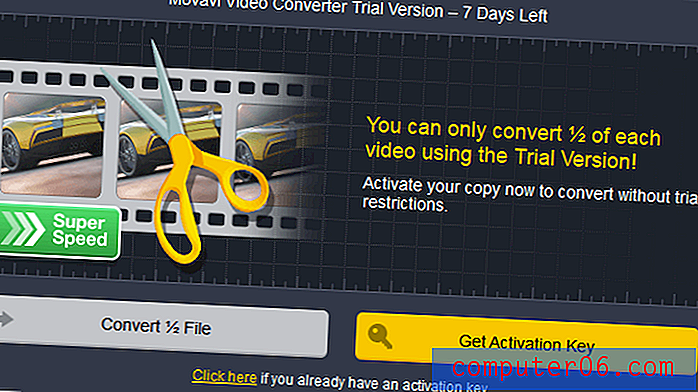
MVC pakub 7-päevast tasuta prooviversiooni, kuid see võimaldab teil teisendada ainult videofailide esimest poolt. See on enam kui piisav, et mõistaksite, kas soovite tarkvara osta või mitte, kui sellest arvustusest ei piisa, et teid veenda.
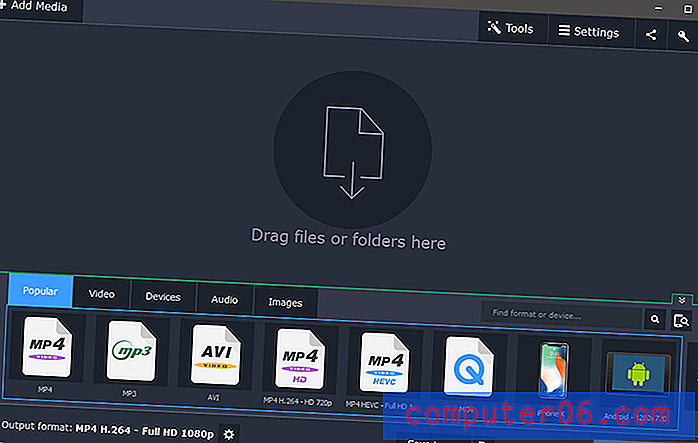
Lihtne, hõlpsasti kasutatav liides. Võimalik, et see ei võida disainiauhindu, kuid see on hea kasutajaga suhtlemiseks.
MVC-ga töötamine on üsna lihtne: lohistage oma meedium peaaknasse või kasutage vasakus ülanurgas olevat nuppu „Lisa meedium”. Kui olete faili valinud, sõelub MVC selle faili, määrates kindlaks lähtevormingu ja praeguse suuruse, samuti näidates teile praeguseid väljundvalikuid ja prognoosides lõplikku teisendatud faili suurust nende sätetega.
Kui teil on spetsiaalset riistvara, mis aitab videot teisendada (toetatakse kõiki Inteli, AMD ja Nvidia riistvarakiirendeid), siis antakse teile teada, et see on aktiivne. See on eriti oluline UHD-failidega töötamisel, kuna 4K-videol on neli korda rohkem pildiandmeid, mida töödelda kui 1080p-videot. Ühe minu testfaili puhul teatas see mulle, et maht on väga madal, mis on pikkade videote teisendamisel väga kasulik funktsioon. Pole midagi tüütumat, kui oodata ümberehituse lõppu, kui mõistate, et te ei kuule ühtegi heli!
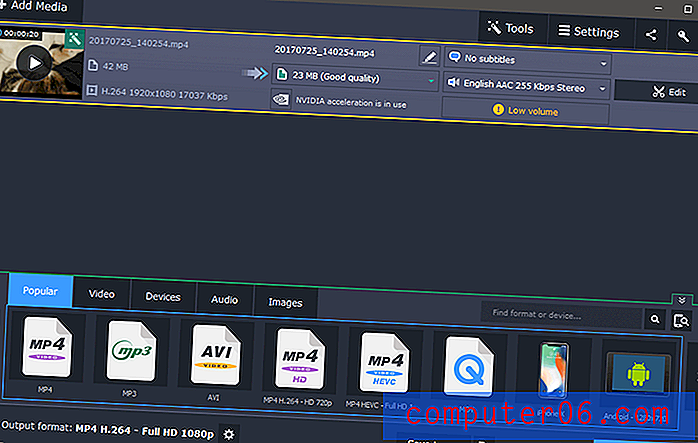
Movavi on õigesti tuvastanud, et lähtefaili maht on madal
Kui klõpsate hoiatusel Madal helitugevus, avaneb redigeerimispaneeli heliosa, kus on käepäraseid võimalusi helitugevuse reguleerimiseks, normaliseerimine, et vältida kõrvaklappide puhumist eriti valjudes sektsioonides, ja isegi lihtne müra eemaldamine.
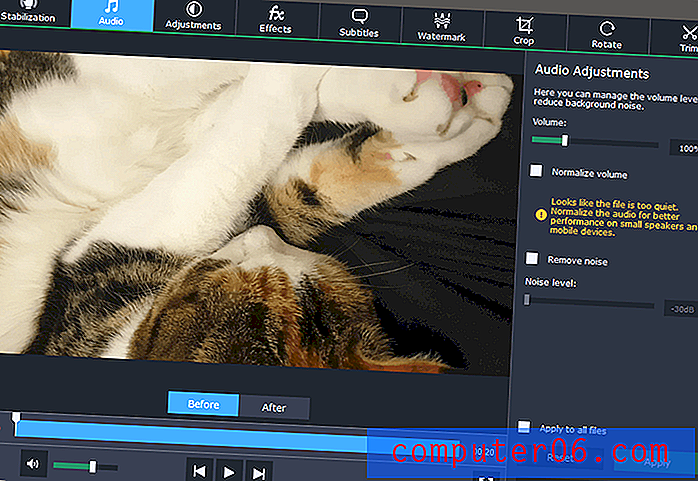
Klõps madala helitugevuse hoiatusel viib teid redigeerimispaneeli jaotisesse Heli
Nagu näete, on laias valikus redigeerimisvalikuid, sealhulgas kärpimine, pööramine, stabiliseerimine ning mitmed eriefektid ja värvide reguleerimine. Vajadusel saate lisada ka kodeeritud subtiitreid või lihtsaid vesimärke.
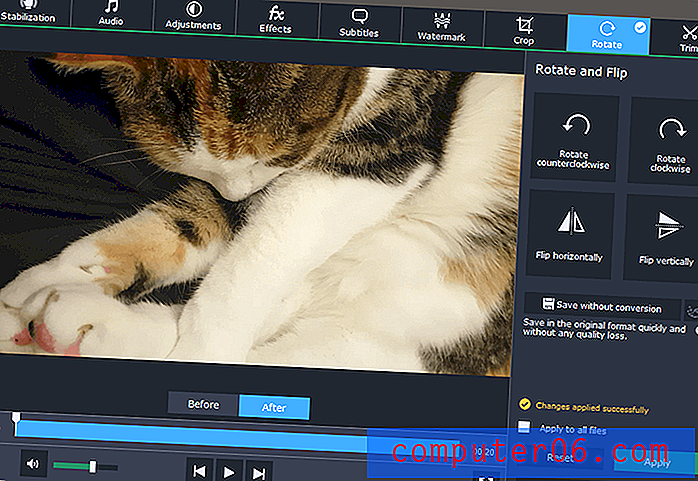
Ära uimane kõigest sellest ketramisest, väike kass!
Kuna enamik juhuslikke videomagnetofone kasutab tõenäoliselt oma nutitelefoni, on võib-olla kõige kasulikum mittekonversioonide pööramise funktsioon. See võimaldab teil oma video orientatsiooni korrigeerida ilma, et peaksite seda konverteerima või kaotama kvaliteeti.
Neile teie hulgast, kes laadivad alla palju videofaile või salvestavad teie enda otseülekandeid, on võimalik seadistada vaatamiskaust, et võimaldada konkreetsesse kausta salvestatud videofailide viivitamatut teisendamist.

Paljud juhuslikud kasutajad ei soovi vaevata kõiki video pakkimise ja kodeerimise vormingute üksikasju õppima, nii et Movavi on protsessi lihtsustamiseks lisanud hulga seadmeprofiile. Kui te pole kindel, millist vormingut vajate, saate oma seadme ühendada ja MVC proovib selle tuvastada ning soovitab parimat väljundprofiili.
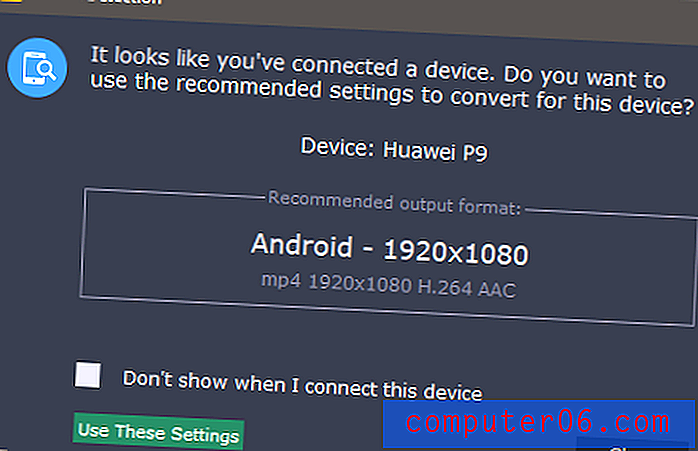
Kahjuks pole see seadme osas päris õige. Minu seade on P20 Pro, mille ekraani eraldusvõime on 2240 × 1080, ehkki ükski standardne videovorming ei vasta sellele kuvasuhtele.
Kuigi Movavi ei tuvastanud mu P20 Pro õigesti, tuvastas see õigesti mu vana iPhone 4 ja tema soovitatud profiil oleks piisavalt hästi töötanud. Programmil on siiski profiil, millel on minu õige seadme nimi, nii et on pisut veider, et see ei vasta sellele õigesti.
Üldiselt muudavad Movavi suurepärane vormingutoetus, kiired konversioonid ja lihtne liides selle suurepäraseks valikuks kõigile, kellel on vaja arvukalt videoid teisendada. Lihtsad, kuid tõhusad redigeerimisriistad tagavad vajaliku videoredaktoriga õige tasakaalu, säästes teile uue programmi lisamisega oma tarkvara tööriistakomplekti.
Hankige MOVAVI videomuundur
Parim tasuta videomuundur
Käsipidur (Mac / Windows / Linux)
Käsipidur sai alguse arendaja Eric Pettiti projektist, kes kirjutas tarkvara esimese versiooni juba 2003. aastal. Sellest ajast alates on oma panuse andnud paljud inimesed ja sellest on tänu lihtsale liidesele saanud üks enimkasutatavaid tasuta videomuundureid, kvaliteetne muundamine ja mitme platvormi ühilduvus.

Käsipidur põhineb võimsal FFmpegi käsuridaprogrammil, kuid te ei pea tundma õppida argumente, väljendeid ja operaatoreid lihtsalt selleks, et muuta oma armas kassi video millekski, mida vanaema saab kodus vaadata. Liides on üsna lihtne ja enamiku vaba tarkvaraga võrreldes positiivselt selge.
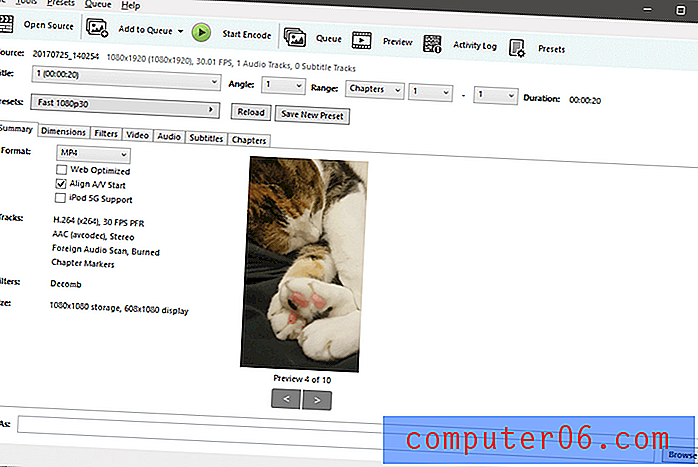
Vähemalt on liides alguses üsna lihtne. Kui olete oma lähtefaili importinud, muutuvad asjad üsna kiiresti segaseks. Võib-olla pole üllatav, et käsipiduri macOS-versioon näeb välja palju kenam ja nuppude paigutus on pisut sidusam, kuigi küsimus on ainult vahekaugustes. Üldiselt on paigutused identsed, ehkki üksused on paaris kohas pisut ümber paigutatud, et neid loogilisemalt rühmitada. Siin on macOS-i käsipiduri liides:

Kui teete lihtsalt põhivormingu teisendusi, võite enamiku seadetest lihtsalt ignoreerida. Laadige oma fail üles, leidke rippmenüüst Eelseade, valige seadme profiil või muu eelseade, mis vastab teie vajadustele, määrake allpool failinimi Salvesta nimega ja klõpsake ülaosas nuppu „Alusta kodeerimist”. Seadmeprofiile on korralikus vahemikus ja neid saab alati ignoreerida või vastavalt vajadusele muuta.
Kui soovite oma videol mingeid muudatusi teha, pakub käsipidur mõnda võimalust, ehkki enamasti on need seotud video enda kvaliteedi ja olemusega. Kärpimiseks pole võimalusi, ehkki saate teha põhipööret, müra eemaldamist ja halltoonide teisendamist. Kui soovite rohkem redigeerimisfunktsioone, peate liikuma meie tasustatud võitja Movavi Video Converter juurde.
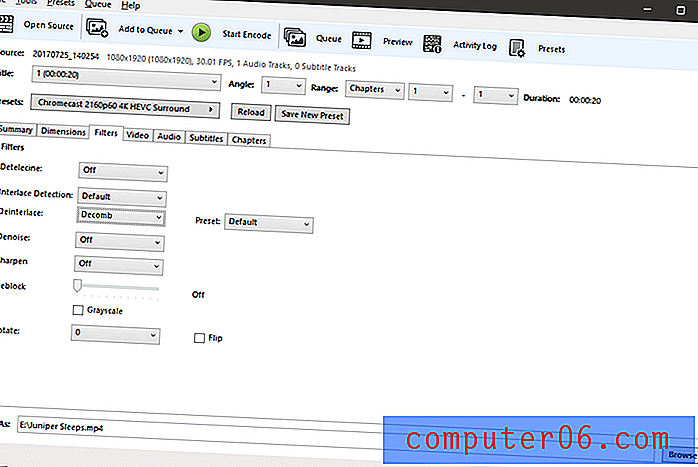
Mõte, et põimimise eemaldamine on olulisem või sagedamini kasutatav kui rotatsioon, on lõbus, kuid siiski on tasuta tarkvara tasuta ja kogu selle töö panemisel on meisterlikud käsipiduri meeskonnad!
Käsipidur pakub küll mõnda äärmiselt lihtsat partii teisendamise suvandit, kuid peate rakendama samu teisendussuvandid iga töödeldava faili jaoks. See ei ole enamiku inimeste jaoks murranguline tegur, kuid ümber kujundatud liides võib sujuva osa teisendusprotsessist sujuvamaks muuta.
Üldiselt on käsipidur korralik valik, kui teil on piiratud eelarve ja te ei kavatse tegeleda kohmaka liidesega. See pakub kiireid ja kvaliteetseid teisendusi ning toetab korralikku valikut failivorminguid. Kindlasti ei saa hinna üle vaielda - ja mitte käsurida silmapiiril!
Märkus Nvidia G-Sync monitoridega käsipidurite kasutajatele:
Windowsi versiooni testimise ajal märkasin, et minu G-Synci monitor värskendab väga veidralt ja virvendab, kui käsipiduri aken oli aktiivne või ekraanil ringi liikunud. Selle parandamiseks avage Nvidia juhtpaneel, minge jaotisse 'Halda 3D-sätteid' ja määrake käsipidurirakendus vaikimisi G-Synci sundima. Isegi kui teil on selle lubamiseks globaalne seade, lahendab selle lisamine konkreetsele rakendusele virvendava probleemi. 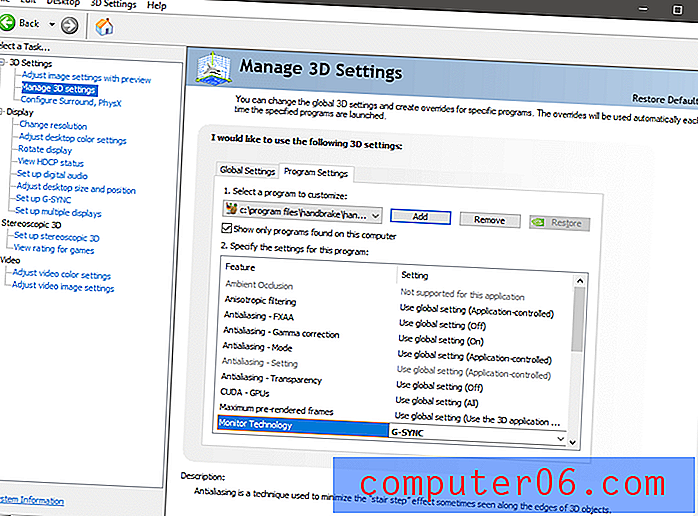
Tasuline võistlus
Wondershare Video Converter (Windows: 49, 95 dollarit, Mac: 59, 99 dollarit)
Märkus: enamus selle ülevaate ekraanipilte näitavad Windowsi versiooni, kuid olen WVC-d testinud ka macOS-is ja samade tulemustega.
Avastus Wondershare'i kohta
Algselt, kui hakkasin seda arvustust kirjutama, olin Wondershare Video Converteriga rahul - kuni avastasin Aimersoft Video Converter. Üllatavalt nägi see välja täpselt nagu Wondershare Video Converter ja minu esimene mõte oli, et Aimersoft oli lihtsalt Wondershare'i programmi kopeerinud. Selgub, et tõde on palju võõras - ja väidetavalt ka hullem. Aimersoft, Wondershare ja teine arendaja, keda tuntakse iSkySoft nime all, on tegelikult kõik samad ettevõtted, pakkudes sama tarkvara. See pole esimene kord, kui need ettevõtted käivad läbivaatussaidil, kuna neil on olnud negatiivseid suhteid Macworldi ja Lifehackeriga. Nende kohta loe lähemalt siit.Uurides teisi käesolevas ülevaates mainitud video muundamise programme, märkasin, et paljudel juhtudel oli Wondershare ostnud reklaame oma konkurentide otsingusõnades. See on üsna tavapraktika - kuid mis pole nii tavaline, on see, et nende reklaamid pretendeerivad võistlustarkvarale. Saate hõlpsasti klõpsata mõne muu programmi pealkirjaga otsingureklaamil ja jõuda Wondershare'i veebisaidile. Nendele probleemidele vaatamata on Wondershare välja töötanud suurepärase programmi ja ma soovin, et nad oleksid nõus laskma sellel iseseisvalt seista, kasutamata seda tüüpi turundustaktikat. Eetika on oluline!
Wondershare oli parima videomuunduri auhinna võitmisel väga lähedal. Seda on lihtne kasutada, kiire ja tõhus, kuigi paljastused nende kahtlase turundustaktika kohta muudavad mind otsustavalt õnnetuks. See on häbi, kuna tarkvara teeb video teisendamist väga hästi ning see sisaldab ka mitmeid kasulikke lisandeid, näiteks veebis allalaaditav video, ekraanisalvesti ja meediumiserver teie failide jagamiseks DNLA-ga varustatud televiisoritele või muudele seadmetele .
Wondershare Video Converter on saadaval nii Windowsi kui ka Maci jaoks ning enamasti töötavad kaks programmi identselt väga sarnaste liidestega, nii et järjekindluse huvides hoian kinni Windowsi ekraanipiltide kasutamisest. Olen testinud veel mõnda Wondershare toodet ja näib, et neil kõigil on lihtne, segamatu kujundusstiil. Wondershare Video Converter pole erand, mis on värskendav muudatus mõne muu videovaataja poolt, mille ma üle vaatasin.
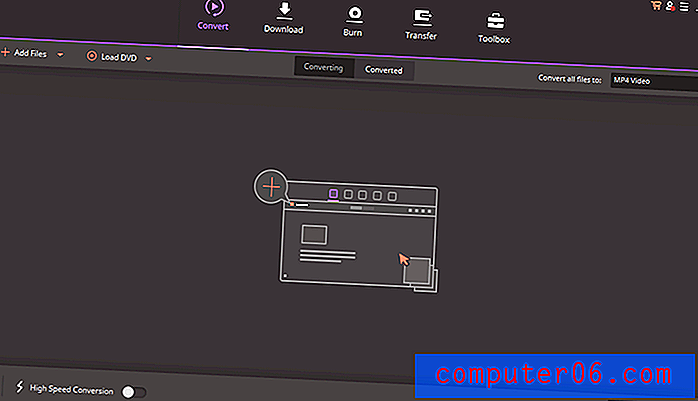
Windowsi versiooni liides
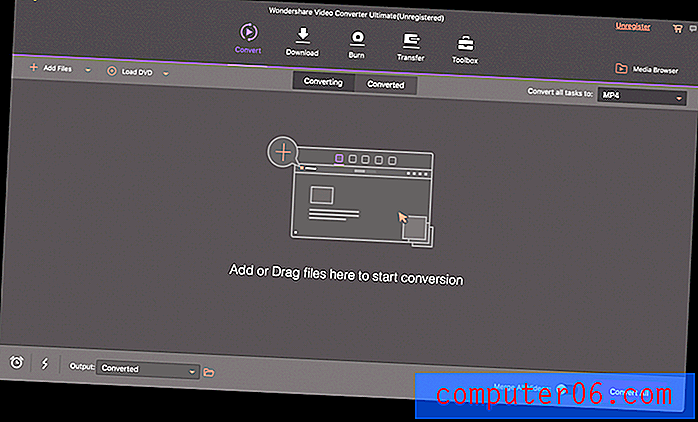
Maci versiooni liides
Ainus erinevus kahe platvormi omaduste vahel on see, et Windowsi versioon võimaldab teil teisendada video populaarseteks virtuaalreaalsuse vorminguteks, samas kui Maci versioon mitte. Mac-versioon pakub tööriista DVD-de teisendamiseks ISO-failideks, mis pole Windowsi versioonis saadaval, kuid kumbki neist pole minu arvates eriti vajalik.
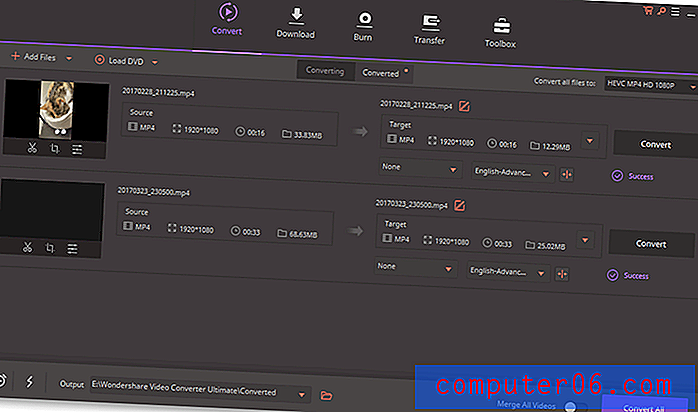
Video teisendamise protsessi seadistamine on uskumatult lihtne ja hõlmab vaid mõnda klõpsu. Kui soovite enne teisendusprotsessi alustamist natuke põhilisi video redigeerida, on juhtelemendid saadaval video pisipildi all. Lõikeid saate kärpida kääride ikooni abil või pöörlemisnuppudele juurde pääsemiseks kasutada kärpimisikooni. Samuti saate videole rakendada erinevaid efekte, lisada vesimärki, lisada subtiitreid ja reguleerida helitugevust.
Kui te pole kindel, millist videovormingut vajate, saate väljundvormingu valimisel kasutada ühte eelkonfigureeritud seadme profiilidest. See ei ole täielik loetelu, kuid see hõlmab peaaegu kõiki populaarsemaid nutitelefone, mängukonsoone ja isegi mõnda e-raamatute lugejat, näiteks Kindle Fire ja Nook.
Mul pole ruumi kõigi siin sisalduvate lisatööriistade läbimiseks, kuid minu täielikku Wondershare Video Converter'i arvustust saate lugeda siit saidil SoftwareHow.
AVS Video Converter (ainult Windows, 59-dollarine piiramatu litsents või 39-dollarine aasta)
Märkus. AVS Video Converter on saadaval ainult osana paketist, mis sisaldab veel 4 AVS-i programmi)
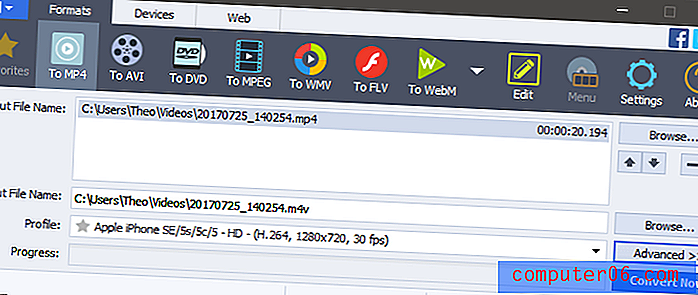
AVS Video Converter on korralik ja kerge programm, mis tegeleb põhiliste video muundamisega paljude populaarsete vormingute jaoks, ehkki see oli üks aeglasematest muunduritest, mida testisin. Komplekti kuulub täielik profiiliprofiilide loend, nii et kui proovite vormindada haruldasemat seadet nagu Blackberry või spetsialiseeritud meediumitablett, võite leida profiili, mis aitab arvamistel oma konversioonidest välja jääda.

AVS sisaldab ka üllatavalt head palapõhist redigeerijat, mis pakub nii lihtsat kärpimist kui ka põhivalikut video- ja heliefekte. Tõenäoliselt ei tahaks te ühtegi visuaalefekti kasutada, välja arvatud teisendamine, kuna neid ei saa eriti kohandada, kuid kui soovite seda palju redigeerida, on teil parem kasutada selleks spetsiaalset videoredaktorit. Võib-olla soovite siit lugeda ka meie AVS-i videoredaktori ülevaadet.
Prism (ainult Windows, 29, 99 dollarit, 39, 95 dollarit koos MPEG2 toe pistikprogrammiga)
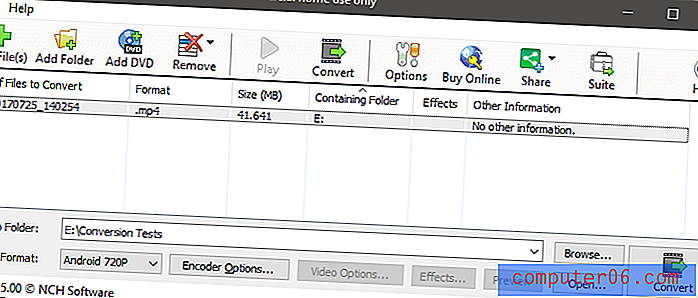
Prism-liides on tänapäevaste standardite järgi pisut dateeritud, kuid paigutus on lihtne ja tõhus. See sisaldab peamist valikut populaarsetest seadmeseadetest, ehkki see võib teisendada palju suuremasse formaativahemikku, kui teate vajalikke täpseid spetsifikatsioone. Tõenäoliselt oleks parem kujundusvalik loomuliku akna suurust natuke suurendada ja mõnda neist sätetest natuke rohkem välja panna. Võttis natuke aega, et teada saada, kus rakendada mõnda olemasolevat redigeerimisvalikut, mis mingil põhjusel asuvad failimenüüs.
Redigeerimisvalikud näivad olevat tagantjärele läbimõeldud, kuid pärast pisut uurimist selgub, et Prisma tegijad müüvad ka paar muud saadet, mida nad kõik reklaamivad. Ma arvan, et on mõistlik, et nad ei soovi oma turuosa kannibaliseerida, kuid põhilised trimmimisfunktsioonid ei tohiks ühtegi klienti varastada.
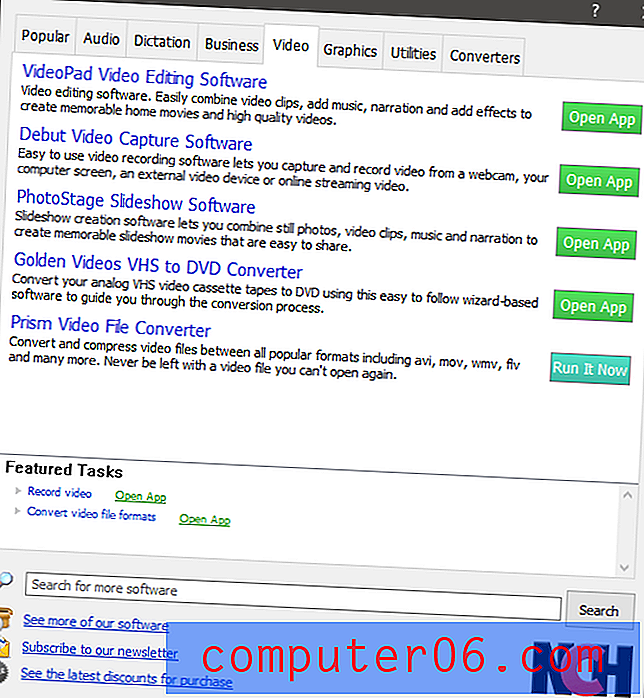
Tegeliku muundamisprotsessi osas pakkus Prism kiireid ja kvaliteetseid konversioone - vähemalt siis, kui see töötas. Minu päris esimene teisendusfail külmutas 68% -list punkti, ehkki ühelgi muul testil polnud probleemi, nii et see võis olla lihtsalt ühekordne sündmus (ehkki suvalised tarkvarad pole just sellised, mida soovite).
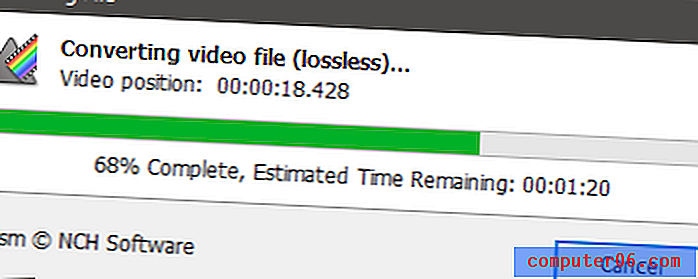
Minu päris esimene konversioonitesti sel hetkel ebaõnnestus (kuigi see ei oleks tohtinud kunagi nii kaua kuluda, kui see juhtus)
VideoProc (ainult Mac, müügil hinnaga 29, 99 dollarit)
Varem tuntud kui MacX Video Converter, VideoProc on midagi enamat kui lihtsalt videomuundur. Hiljutine värskendus lisab tuge 4K-le ja riistvara täielikule kiirendusele, kuid see sisaldab ka ekraani püüdmise tööriista ja veebivideo allalaadijat, mis töötab paljude voogesituse veebisaitidega.
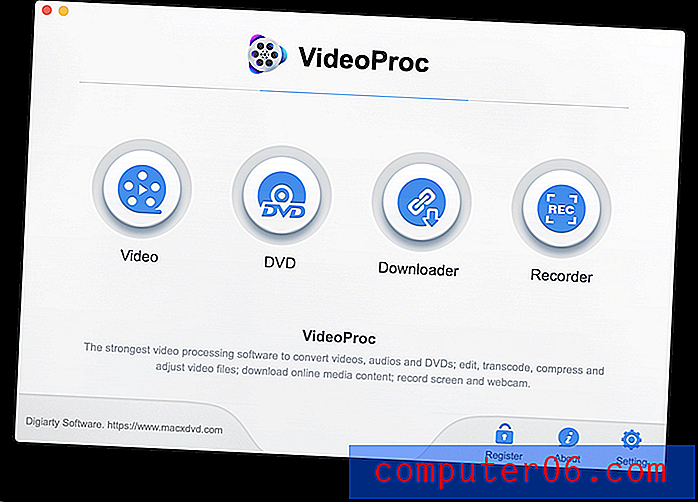
VideoProc pakub tasuta prooviversiooni, kuid faili pikkus on maksimaalselt 5 minutit. Samuti sunnib see enne teisenduse alustamist jälgima pritsikuva loendust, kuid see ei takista hindamist.
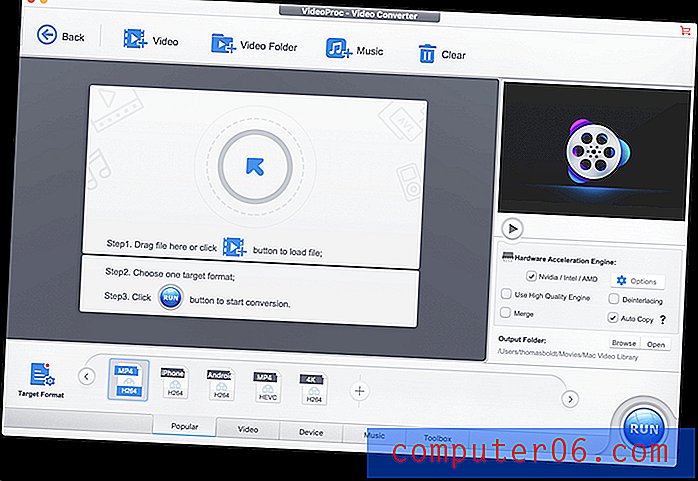
Liides on puhas ja selge ning hoiab kõige sagedamini kasutatavaid sätteid esirinnas, samal ajal peites keerulisemaid valikuid. VideoProc sisaldab korralikku komplekti redigeerimise ja kohandamise tööriistu, kuid see ei hõlma võimalust teie videoid kärpida.
Tegeliku muundamise osas oli VideoProc üks kiireimaid muundureid, mida testisin, ja see toetab Inteli / AMD / Nvidia riistvara kiirenduse võimalusi. Kui arendajad proovivad kunagi arvutiversiooni välja panna, võib tulla uus kandidaat parimaks tasustatud videomuunduriks.
Paar tasuta alternatiivi
Wonderfoxi HD-videomuunduri tehas (ainult Windows)
Nagu nimest võite arvata, on see programm pisut veider, kuni mõistate, et see on tegelikult programmi tasulise versiooni turundusvahend. Kui jagate lihtsalt lihtsaid videoid või laadite oma voogesitussaitidelt alla väikese eraldusvõimega faile, võib see teie vajaduste jaoks piisavalt hea olla. Sellel on suurepärane seadeprofiilide valik, sealhulgas paljud seadmed, millest ma pole kunagi varem kuulnud.
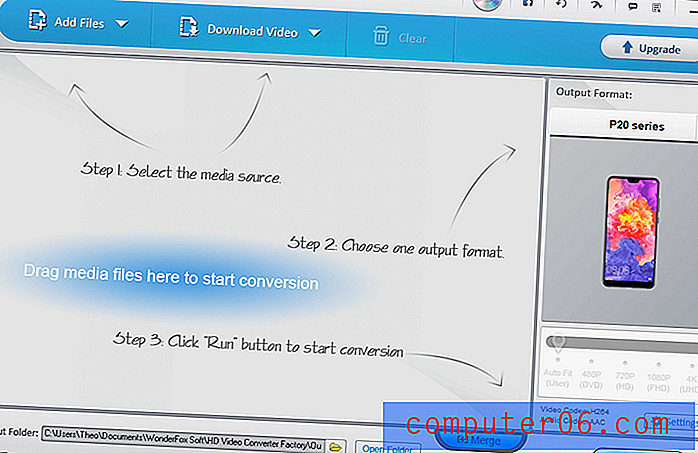
Liides on selline jama, kõik dialoogiboksid on näpunäidete aknad ja see muutub rõõmsamaks alles siis, kui tõlkevead ilmuvad. Kuid muundamine on olemas, aga ka kärpimine, kärpimine, pööramine ja mõned põhilised rumalad videoefektid. Kui soovite aga teisendada 1080p või kõrgemal, peate liikuma tarkvara tasulise versiooni juurde - ja sel juhul peate parem valima Movavi Video Converter või mõne muu tasulise valiku, mida vaatasime.
DivX ConverterX (Mac / Windows)
Märkus. Tarkvara Windowsi versioon soovib installida ka Divx Playeri, Media Serveri ja DivX veebimängija, samuti Avast Antivirus, ehkki võite need soovi korral vahele jätta. Maci versioon sisaldab ka mõnda "valikulist" kolmanda osapoole tarkvara (Opera ja Firefoxi veebibrauserid), kuid selle saab ka vahele jätta - pöörake installimisprotsessi ajal kindlasti tähelepanu.
DivX ConverterX järgib üsna standardset videomuunduri liidese mudelit, kuigi minu arvates on läikiv välimus pisut segane ja dateeritud.

Üldiselt on see korralik videomuundur, ehkki nad tõesti tahavad, et värskendaksite tarkvara Pro versiooni. Näib, et see on palju rohkem Pro reklaam kui tegelik tasuta videomuundur, kuid tundub, et see on nende tasuta variantide hulgas tavaline teema.
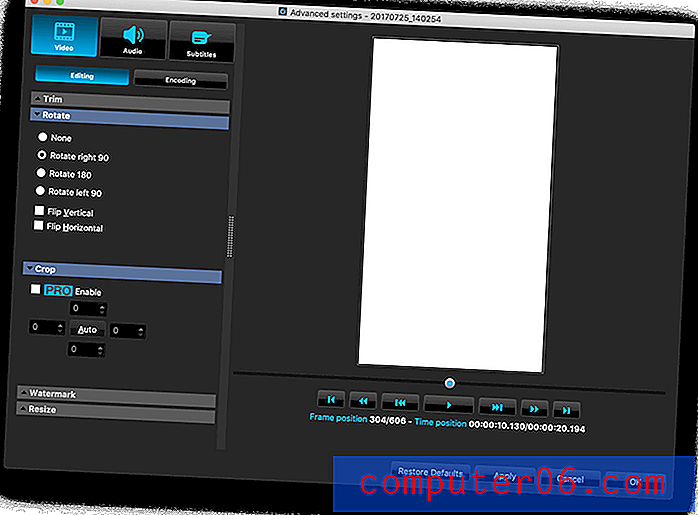
Tasuta versioon piirab teie redigeerimise tööriistu ja piirab mõnda paremat teisendamise võimalust 15- või 30-päevaseks prooviversiooniks, sõltuvalt komponendist. Kuid kui olete rahul liidese ja ainult põhiliste teisendusvõimalustega, võib see just see, mida vajate.
FFmpeg (Mac / Windows / Linux)
Kui te ei tunne tarkvara käsurealt kasutamist, võiksite kohe lugemise lõpetada. FFmpeg on uskumatult võimas, saadaval kõigile suurematele platvormidele ja mis kõige parem - see on tasuta - kuid graafilise kasutajaliidesega see kaasas pole. Mõned arendajad on loonud FFmpegi ülaosas asuvaid graafilisi kasutajaliideseid, et protsessi natuke lihtsamaks muuta (näiteks meie tasuta võitja Handbrake), kuid need on sageli sama halvad kui käsurida. Ainus erinevus on see, et te ei pea kõiki käske ise meeles pidama!
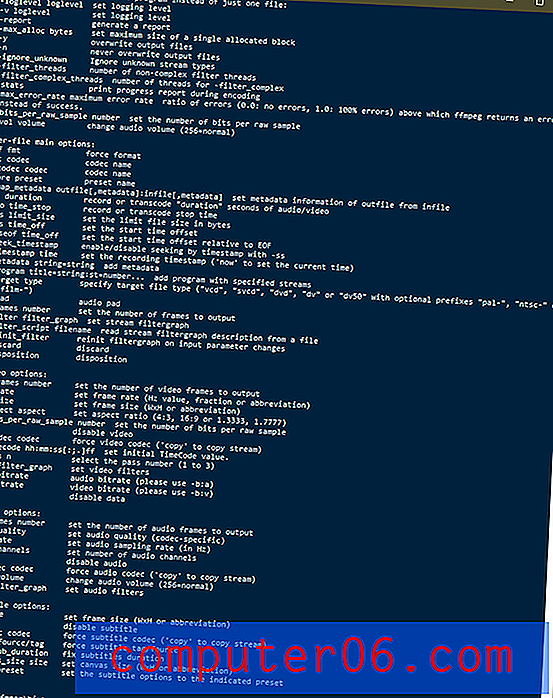
Vaata! Saadaval olevad käsud suurimas videomuunduris, mida te kunagi ega kunagi ei kasuta.
See osa, mis minu arvates FFmpegi osas kõige võluvam on, leiab projekti veebisaidilt - ma arvan, et see annab tunnistust asjadest, millega inimesed harjuvad.
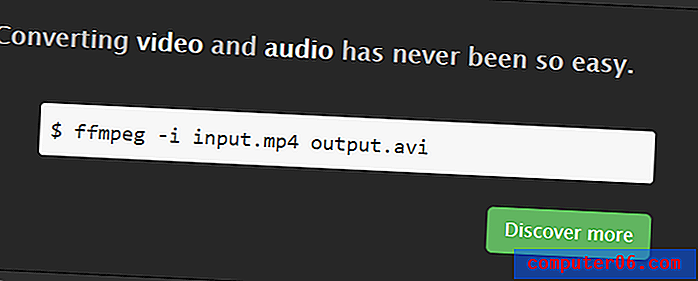
Kuna käsuribaliidesed lähevad, on see vist üsna lihtne - kuid enamiku kasutajate jaoks on see ikkagi täiesti arusaamatu jama
Lõppsõna
Seal on see olemas - parimad Mac-i, Windowsi ja Linuxi jaoks saadaolevad videomuundurid ning mõned valikud, mis pole just kõige paremad, kuid võivad siiski teie heaks töötada. Kuid kui see ülevaade tuletas mulle üldse midagi meelde, siis on asi kolmes asjas, milleks on põhjalik uurimistöö, uue tarkvara installimisel tähelepanelik jälgimine ja oma riistvaravastase tarkvara alati ajakohasena hoidmine!